꽤 전에 남는 부품을 써서 거실에서 사용할 가족용 컴퓨터를 셋팅하고 나서 파워가 나가버려
파워만 얻으려던 중에 꽤 오래전 삼보컴퓨터 미니 타워 본체를 통채로 얻게 됐습니다. 높은 성능을
원하는 분들에게는 쓰레기나 다름 없겠지만 저한테는 득템이었죠.ㅋ 파일 다운로더로 쓰기에
그럭저럭 괜찮은 사양이었습니다. (P3 700Mhz) 원래는 케이스까지 모두 그냥 쓰려고 했지만
너무 더럽고 닦아서 써봐야 별로 깨끗할것 같지도 않아서 결국 전부 해체했습니다.

메인보드가 미니ATX이기 때문에 어떻게 써볼까 하다가 집에 남는 합판이 눈에 띄어 쇼트방지를 위해
나사부분에 테이프를 살짝 붙힌뒤 고정시켰습니다. 전원부분이 상당히 지저분해질까봐 걱정했는데
오른쪽 아랫부분에 보이는 기판이 깔끔하게 해결해줬습니다. 램은 남는 PC100 SDRAM을 꽂아서
96Mb로 만들었습니다. 남는 SDRAM이 몇개 더있었는데 PC133램이 제대로 인식되지 않아서
그냥 96Mb로 만족하기로 했습니다.

HDD는 어떻게 할까 생각하다가 뒷판에 케이블 타이로 고정하고 진동으로 빠지지 않게 나사못으로
고정시켜놨습니다. 운영체제만 설치해놓으면 어짜피 다운로더로 쓸것이기 때문에 세컨더리 마스터로
다른 HDD를 연결해서 쓸수있게 했습니다.

파워서플라이는 이미 가족용 컴퓨터로 새로 들어갔기때문에 중고 미니파워를 샀습니다. 주변기기를
많이 연결할일은 없기때문에 300W정도면 충분합니다. 메인으로 쓰는 컴퓨터 파워는 400W인데
HDD 여섯개에 두개의 ODD를 사용하니 힘이 모자란듯 하네요,

이것저것 연결하고 난뒤의 모습입니다. 상당히 지저분 합니다..;; 자작이라 하면 좀 깔끔하게 구상좀
해서 아크릴판이라도 잘라서 제작해야 하겠지만 DIY를 할만한 장비를 사들이기엔 부담스럽기 때문에
이정도로 끝냈습니다. 화면의 경우 다운로더는 RGB케이블을 사용한 아날로그 출력, 본래 시스템은
DVI케이블을 통한 디지털 출력을 사용해서 화면클론으로 번갈아서 볼수있게 해뒀습니다. 여기까지
해두고 보니 뭔가 더 손을 대봐야겠더군요.. 그래서 이다음에 해체한것은 구형 삼성 센스600 노트북
입니다. 원래는 노트북을 사용해서 미니 다운로더를 만들 계획이었는데 노트북이 너무 구형이라
버거워서 계획을 바꿨습니다. 자작에 관심 많으신 분들은 아마 최근에 자작LCD모니터를 보신분들이
많을것이라 생각하는데 저도 패널만 따로 분리해서 만들고 나머지는 일단 보관하려고 생각했습니다.

센스 600이나 예전의 대우 CN530모델의 경우 이처럼 일반 데스크탑 CPU를 꽂을수 있는 소켓이 달려
있어서 보유하시는 분들중에 개조업체를 통해 AMD K7등의 CPU로 업그레이드 하는 분들도 있더군요
바이오스 또한 개조업체에서 변형시켜 CPU를 제대로 인식할수 있게 해줍니다.
 MMX 166Mhz CPU입니다. 제 기억에 제가 중학교 2학년쯤해서 MMX CPU가 나오기 시작했던것
MMX 166Mhz CPU입니다. 제 기억에 제가 중학교 2학년쯤해서 MMX CPU가 나오기 시작했던것
같습니다. 지금이야 MMX기술이 기본적으로 모든 CPU에 포함되어있지만 펜티엄 이후
MMX CPU는 획기적인 변화였습니다.

처음 계획했던 안전한 분해는 여기서부터 어긋났습니다. 어짜피 망가져도 그만이다 싶은 생각으로
분해를 해서인지 결국 키보드 필름케이블 접속단자 부분을 망가뜨렸습니다.;; 순간접착제나 글루건
이라도 있으면 케이블을 잘 고정시키고 붙히면 멀쩡하겠지만 그런 도구는 전혀 없었기 때문에
그냥 내버려 뒀습니다.

주목적이었던 LCD 패널을 분리했습니다. 이대로는 아무것도 할수 없습니다. 이렇게 패널을 사용해서
일반 LCD모니터처럼 사용하려면 AD보드,인버터등이 필요합니다.

최근 LCD DIY가 보편화 되면서 꽤 많은 업체에서 AD보드를 판매하고있는데 패널등의 부품들을
구입하기 전에 이렇게 패널 뒷쪽의 모델명을 반드시 확인해서 AD보드가 해당패널을 지원하는지
확인해야합니다. 물론 업체에서 셋트로 판매하는 경우가 많은데 AD보드가 비싼경우가 대부분이기
때문에 따로 구입하시는것이 좋습니다. 다만 저처럼 남는 패널을 이용하는것이 아니라 15인치 이상급
의 제대로 쓸 모니터를 자작하려한다면 좀 비싼 AD보드와 인버터를 구입하시는것이 좋습니다.
제가 사용한 패널의 경우 대부분의 AD보드가 지원을 합니다. (LT121SS-121) 저는 상당히 저렴한
AD보드를 구입했습니다.(2만원 중반대..)

RGB케이블입니다. 2천원주고 구입.. 좀 아깝지만 활용빈도가 높아서 괜찮습니다.

쓰이게 될 패널입니다. 원래 노트북에 쓰이는 인버터등은 전혀 쓸모가 없기때문에 모두 떼버리고
이렇게 패널만 남겨둡니다.

전용 AC어댑터 입니다. 기존에 쓰던 Eee PC의 어댑터를 써도 무방하지만 그냥 하나 구입했습니다.

OSD입니다 가운데가 전원버튼 맨 왼쪽이 메뉴 등등 있네요.

인버터 입니다. 인버터는 액정의 백라이트를 켜기위해 전압을 승압시켜 주는기능을 주로 하는데
그래서 고전압이 흐릅니다. 작다고 우습게 보고 만졌다가는 바로 감전 당합니다. 보호캡이 씌워져서
왔는데 좀 엉성하게 붙혀져서 왔네요.

기존의 인버터가 연결되있는 모습입니다. 물론 제거해야됩니다. 돌출 부분이 있는곳이 앞부분이고
반대로 연결은 잘 되지 않지만 연결할경우 백화현상이 일어날수 있습니다.

LVDS케이블 입니다. 통신방식에 따라 TTL형식도 있습니다. 케이블 모양은 틀리기 때문에 자신의
패널이 LVDS를 쓰는지 TTL을 쓰는지 확인한뒤 구입해야 합니다.

원래 연결되어있던 패널부분 케이블입니다. 양 옆부분을 송곳등으로 살살 바깥쪽으로
밀어주면 금방 빠집니다.

패널과 LVDS케이블을 연결뒤 인버터를 연결합니다. 그뒤 RGB케이블 연결후에 전원 어댑터를
꽂습니다. 전원부터 이어놓고 작업을 하면 쇼트가 일어나 패널 및 모든 부품을 망가트릴수 있으니
마지막에 전원을 연결하는것이 좋습니다. 전체적으로 대충 모양새를 갖추기 전에 시험 구동해본
모습입니다. 이 패널은 800*600의 해상도를 지원하고 압축해상도로 1024*768을 지원합니다.
물론 압축해상도를 사용하면 글자보기가 조금 힙듭니다. 이는 컴퓨터가 인텔그래픽칩셋을 사용
한다면 Eee PC 포럼에서 한 사용자가 만든 As Tray를 사용해서 해결할수 있습니다.

이것또한 아크릴판 몇장만 사용해도 깔끔하게 만들수 있을것을 있는것만 가지고 억지로 만드려고
하고있습니다.. 작업중인 책상의 모습..

그냥 가연결만 하고 쓰다보면 정전기 등으로 쇼트가 일어나 망가질수 있기때문에 원래 패널의
케이스를 사용하기로 했습니다. LVDS 케이블이 빠져나올곳에 커터칼을 불로 달궈서 파냈습니다
송곳을 사용했다면 헐렁하지도 않고 괜찮을 뻔했는데 생각을 미쳐 못해서.. 이미 망했습니다.

완전히 파낸 모습입니다. 너무 지저분 하네요 -0- 개는 옆에서 주인이 고생을 하던말던 잠 퍼잡니다.

왼쪽에 인버터 전선이 빠질 구멍을 뚫어 지지대속으로 집어넣어 고정을 시켰습니다.

AD보드와 인버터를 뒷판에 고정시키기 위해 송곳을 불로 달궈 뚫었습니다. 글루건만 있었어도
이고생 안했을듯 ㅡㅡ; 참고로 글루건이 없으신 분들은 문구점에서 목공용풀을 사용하면 됩니다.
마르는데 조금 오래걸리긴 하지만 마르고 나면 실리콘이 마른것처럼 제대로 고정됩니다.

이렇게 뒷판 구멍을 통해 케이블타이를 통해 모두 연결 했습니다. 여기서 한가지 문제가 생겼는데
왼쪽에 보이는 검은색 케이블이 통신을하는 LVDS케이블 입니다. 패널에 연결되는 부위는 작은
단자가 있는데 이곳에 연결된 전선 하나가 압력을 받아서 빠져버렸습니다. 전선을 약간 따서
얇게 만들어서 겨우겨우 꽂아놓았지만 불안불안 합니다. 다시 빠지게 되면 납땜이라도
생각을 해봐야겠죠.
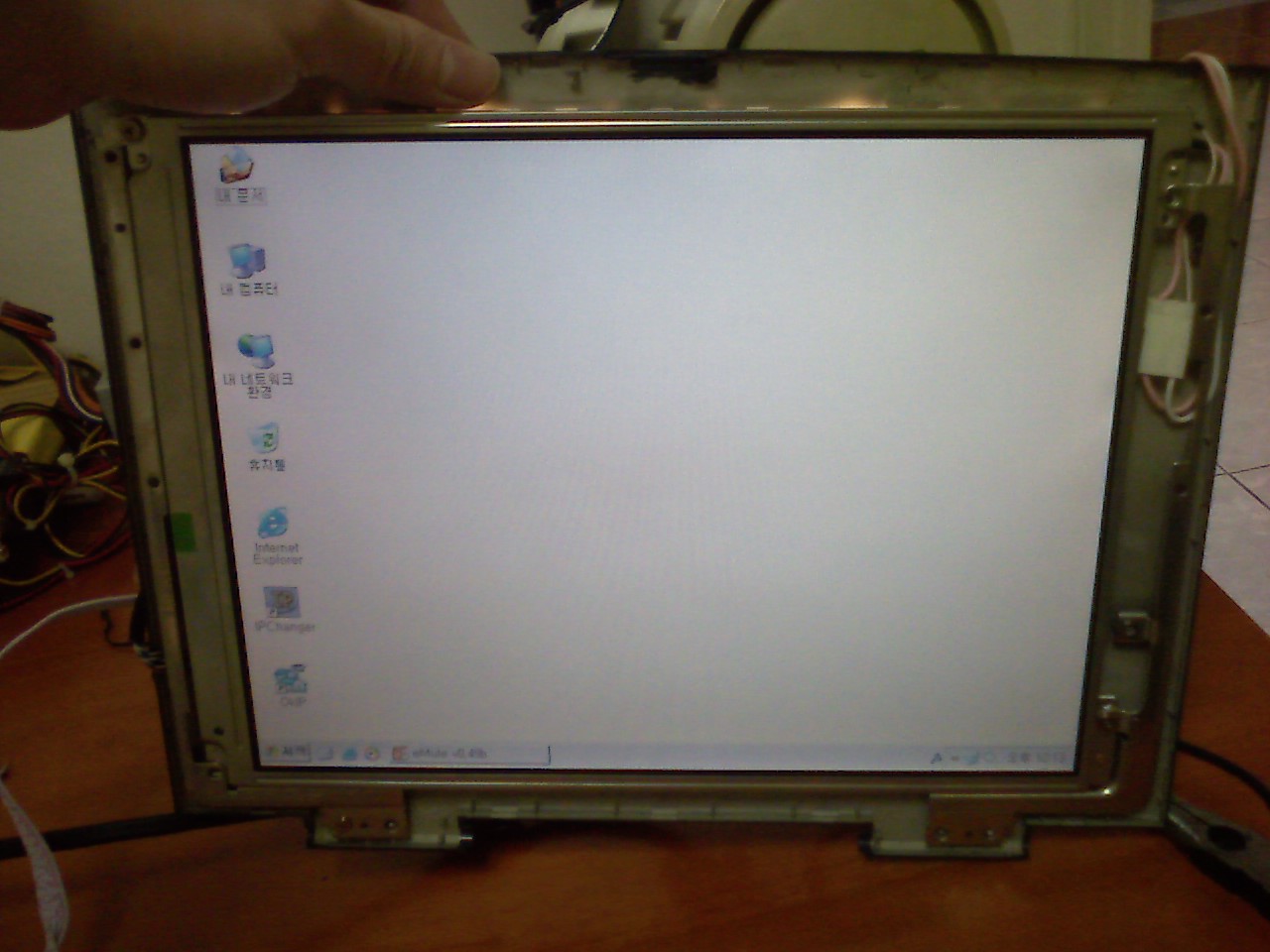
가조립후 테스트 중입니다. 왼쪽 지지대 부분을 조금 약하게 고정시켜 빠지지 않을정도만
조여놨습니다.

거의 다 해놓고 보니 OSD배치를 까먹었었습니다. 이 또한 송곳,케이블 타이를 사용해서 윗쪽에
고정시켰습니다.

뒷판 모습입니다. 조립과정은 거의 다 끝났습니다. 나름 깔끔하게 고정됐다고 생각하는데 PCB가
완전 노출되있다 보니 쇼트가 일어날 위험이 있어서 겉에도 케이스를 씌워야겠다 생각이 들었습니다.

며칠전 삼겹살 먹으려고 샀던 상추 케이스를 잘라서 덮개로 사용했습니다. 이것또한 고정은 케이블
타이로 했습니다.

벽에 못으로 박고 역시 케이블타이로;; 매달아 놨습니다. 상당히 지저분 하네요. 만들어진 LCD는
다운로더 컴퓨터에 연결 되어있습니다.

정면에서 본 모습입니다. 여건이 된다면 아크릴판을 잘라서 본체와 모니터를 잘 정리해봐야겠습니다.
이렇게 남는 패널로 저렴하게 모니터를 만들고 나니 기분이 좋네요. 패널의 경우 새물건은 상당히
비싼 편이니 혹시 만드실분들은 주변에 버리는 노트북이나 재활용센터등에서 찾아보시면 괜찮은
패널을 가진 노트북이 많을것이라 생각됩니다. 대신 큰 화면의 LCD를 자작하실 분들이라면
잘 생각하셔야 합니다. 패널가격도 그렇고 AD보드등도 비싸집니다. 미니 PC등을 자작하고
싶으신 분들이라면 이렇게 시도해볼만 하다고 생각합니다.
파워만 얻으려던 중에 꽤 오래전 삼보컴퓨터 미니 타워 본체를 통채로 얻게 됐습니다. 높은 성능을
원하는 분들에게는 쓰레기나 다름 없겠지만 저한테는 득템이었죠.ㅋ 파일 다운로더로 쓰기에
그럭저럭 괜찮은 사양이었습니다. (P3 700Mhz) 원래는 케이스까지 모두 그냥 쓰려고 했지만
너무 더럽고 닦아서 써봐야 별로 깨끗할것 같지도 않아서 결국 전부 해체했습니다.

메인보드가 미니ATX이기 때문에 어떻게 써볼까 하다가 집에 남는 합판이 눈에 띄어 쇼트방지를 위해
나사부분에 테이프를 살짝 붙힌뒤 고정시켰습니다. 전원부분이 상당히 지저분해질까봐 걱정했는데
오른쪽 아랫부분에 보이는 기판이 깔끔하게 해결해줬습니다. 램은 남는 PC100 SDRAM을 꽂아서
96Mb로 만들었습니다. 남는 SDRAM이 몇개 더있었는데 PC133램이 제대로 인식되지 않아서
그냥 96Mb로 만족하기로 했습니다.

HDD는 어떻게 할까 생각하다가 뒷판에 케이블 타이로 고정하고 진동으로 빠지지 않게 나사못으로
고정시켜놨습니다. 운영체제만 설치해놓으면 어짜피 다운로더로 쓸것이기 때문에 세컨더리 마스터로
다른 HDD를 연결해서 쓸수있게 했습니다.

파워서플라이는 이미 가족용 컴퓨터로 새로 들어갔기때문에 중고 미니파워를 샀습니다. 주변기기를
많이 연결할일은 없기때문에 300W정도면 충분합니다. 메인으로 쓰는 컴퓨터 파워는 400W인데
HDD 여섯개에 두개의 ODD를 사용하니 힘이 모자란듯 하네요,

이것저것 연결하고 난뒤의 모습입니다. 상당히 지저분 합니다..;; 자작이라 하면 좀 깔끔하게 구상좀
해서 아크릴판이라도 잘라서 제작해야 하겠지만 DIY를 할만한 장비를 사들이기엔 부담스럽기 때문에
이정도로 끝냈습니다. 화면의 경우 다운로더는 RGB케이블을 사용한 아날로그 출력, 본래 시스템은
DVI케이블을 통한 디지털 출력을 사용해서 화면클론으로 번갈아서 볼수있게 해뒀습니다. 여기까지
해두고 보니 뭔가 더 손을 대봐야겠더군요.. 그래서 이다음에 해체한것은 구형 삼성 센스600 노트북
입니다. 원래는 노트북을 사용해서 미니 다운로더를 만들 계획이었는데 노트북이 너무 구형이라
버거워서 계획을 바꿨습니다. 자작에 관심 많으신 분들은 아마 최근에 자작LCD모니터를 보신분들이
많을것이라 생각하는데 저도 패널만 따로 분리해서 만들고 나머지는 일단 보관하려고 생각했습니다.

센스 600이나 예전의 대우 CN530모델의 경우 이처럼 일반 데스크탑 CPU를 꽂을수 있는 소켓이 달려
있어서 보유하시는 분들중에 개조업체를 통해 AMD K7등의 CPU로 업그레이드 하는 분들도 있더군요
바이오스 또한 개조업체에서 변형시켜 CPU를 제대로 인식할수 있게 해줍니다.

같습니다. 지금이야 MMX기술이 기본적으로 모든 CPU에 포함되어있지만 펜티엄 이후
MMX CPU는 획기적인 변화였습니다.

처음 계획했던 안전한 분해는 여기서부터 어긋났습니다. 어짜피 망가져도 그만이다 싶은 생각으로
분해를 해서인지 결국 키보드 필름케이블 접속단자 부분을 망가뜨렸습니다.;; 순간접착제나 글루건
이라도 있으면 케이블을 잘 고정시키고 붙히면 멀쩡하겠지만 그런 도구는 전혀 없었기 때문에
그냥 내버려 뒀습니다.

주목적이었던 LCD 패널을 분리했습니다. 이대로는 아무것도 할수 없습니다. 이렇게 패널을 사용해서
일반 LCD모니터처럼 사용하려면 AD보드,인버터등이 필요합니다.

최근 LCD DIY가 보편화 되면서 꽤 많은 업체에서 AD보드를 판매하고있는데 패널등의 부품들을
구입하기 전에 이렇게 패널 뒷쪽의 모델명을 반드시 확인해서 AD보드가 해당패널을 지원하는지
확인해야합니다. 물론 업체에서 셋트로 판매하는 경우가 많은데 AD보드가 비싼경우가 대부분이기
때문에 따로 구입하시는것이 좋습니다. 다만 저처럼 남는 패널을 이용하는것이 아니라 15인치 이상급
의 제대로 쓸 모니터를 자작하려한다면 좀 비싼 AD보드와 인버터를 구입하시는것이 좋습니다.
제가 사용한 패널의 경우 대부분의 AD보드가 지원을 합니다. (LT121SS-121) 저는 상당히 저렴한
AD보드를 구입했습니다.(2만원 중반대..)

RGB케이블입니다. 2천원주고 구입.. 좀 아깝지만 활용빈도가 높아서 괜찮습니다.

쓰이게 될 패널입니다. 원래 노트북에 쓰이는 인버터등은 전혀 쓸모가 없기때문에 모두 떼버리고
이렇게 패널만 남겨둡니다.

전용 AC어댑터 입니다. 기존에 쓰던 Eee PC의 어댑터를 써도 무방하지만 그냥 하나 구입했습니다.

OSD입니다 가운데가 전원버튼 맨 왼쪽이 메뉴 등등 있네요.

인버터 입니다. 인버터는 액정의 백라이트를 켜기위해 전압을 승압시켜 주는기능을 주로 하는데
그래서 고전압이 흐릅니다. 작다고 우습게 보고 만졌다가는 바로 감전 당합니다. 보호캡이 씌워져서
왔는데 좀 엉성하게 붙혀져서 왔네요.

기존의 인버터가 연결되있는 모습입니다. 물론 제거해야됩니다. 돌출 부분이 있는곳이 앞부분이고
반대로 연결은 잘 되지 않지만 연결할경우 백화현상이 일어날수 있습니다.

LVDS케이블 입니다. 통신방식에 따라 TTL형식도 있습니다. 케이블 모양은 틀리기 때문에 자신의
패널이 LVDS를 쓰는지 TTL을 쓰는지 확인한뒤 구입해야 합니다.

원래 연결되어있던 패널부분 케이블입니다. 양 옆부분을 송곳등으로 살살 바깥쪽으로
밀어주면 금방 빠집니다.

패널과 LVDS케이블을 연결뒤 인버터를 연결합니다. 그뒤 RGB케이블 연결후에 전원 어댑터를
꽂습니다. 전원부터 이어놓고 작업을 하면 쇼트가 일어나 패널 및 모든 부품을 망가트릴수 있으니
마지막에 전원을 연결하는것이 좋습니다. 전체적으로 대충 모양새를 갖추기 전에 시험 구동해본
모습입니다. 이 패널은 800*600의 해상도를 지원하고 압축해상도로 1024*768을 지원합니다.
물론 압축해상도를 사용하면 글자보기가 조금 힙듭니다. 이는 컴퓨터가 인텔그래픽칩셋을 사용
한다면 Eee PC 포럼에서 한 사용자가 만든 As Tray를 사용해서 해결할수 있습니다.

이것또한 아크릴판 몇장만 사용해도 깔끔하게 만들수 있을것을 있는것만 가지고 억지로 만드려고
하고있습니다.. 작업중인 책상의 모습..

그냥 가연결만 하고 쓰다보면 정전기 등으로 쇼트가 일어나 망가질수 있기때문에 원래 패널의
케이스를 사용하기로 했습니다. LVDS 케이블이 빠져나올곳에 커터칼을 불로 달궈서 파냈습니다
송곳을 사용했다면 헐렁하지도 않고 괜찮을 뻔했는데 생각을 미쳐 못해서.. 이미 망했습니다.

완전히 파낸 모습입니다. 너무 지저분 하네요 -0- 개는 옆에서 주인이 고생을 하던말던 잠 퍼잡니다.

왼쪽에 인버터 전선이 빠질 구멍을 뚫어 지지대속으로 집어넣어 고정을 시켰습니다.

AD보드와 인버터를 뒷판에 고정시키기 위해 송곳을 불로 달궈 뚫었습니다. 글루건만 있었어도
이고생 안했을듯 ㅡㅡ; 참고로 글루건이 없으신 분들은 문구점에서 목공용풀을 사용하면 됩니다.
마르는데 조금 오래걸리긴 하지만 마르고 나면 실리콘이 마른것처럼 제대로 고정됩니다.

이렇게 뒷판 구멍을 통해 케이블타이를 통해 모두 연결 했습니다. 여기서 한가지 문제가 생겼는데
왼쪽에 보이는 검은색 케이블이 통신을하는 LVDS케이블 입니다. 패널에 연결되는 부위는 작은
단자가 있는데 이곳에 연결된 전선 하나가 압력을 받아서 빠져버렸습니다. 전선을 약간 따서
얇게 만들어서 겨우겨우 꽂아놓았지만 불안불안 합니다. 다시 빠지게 되면 납땜이라도
생각을 해봐야겠죠.
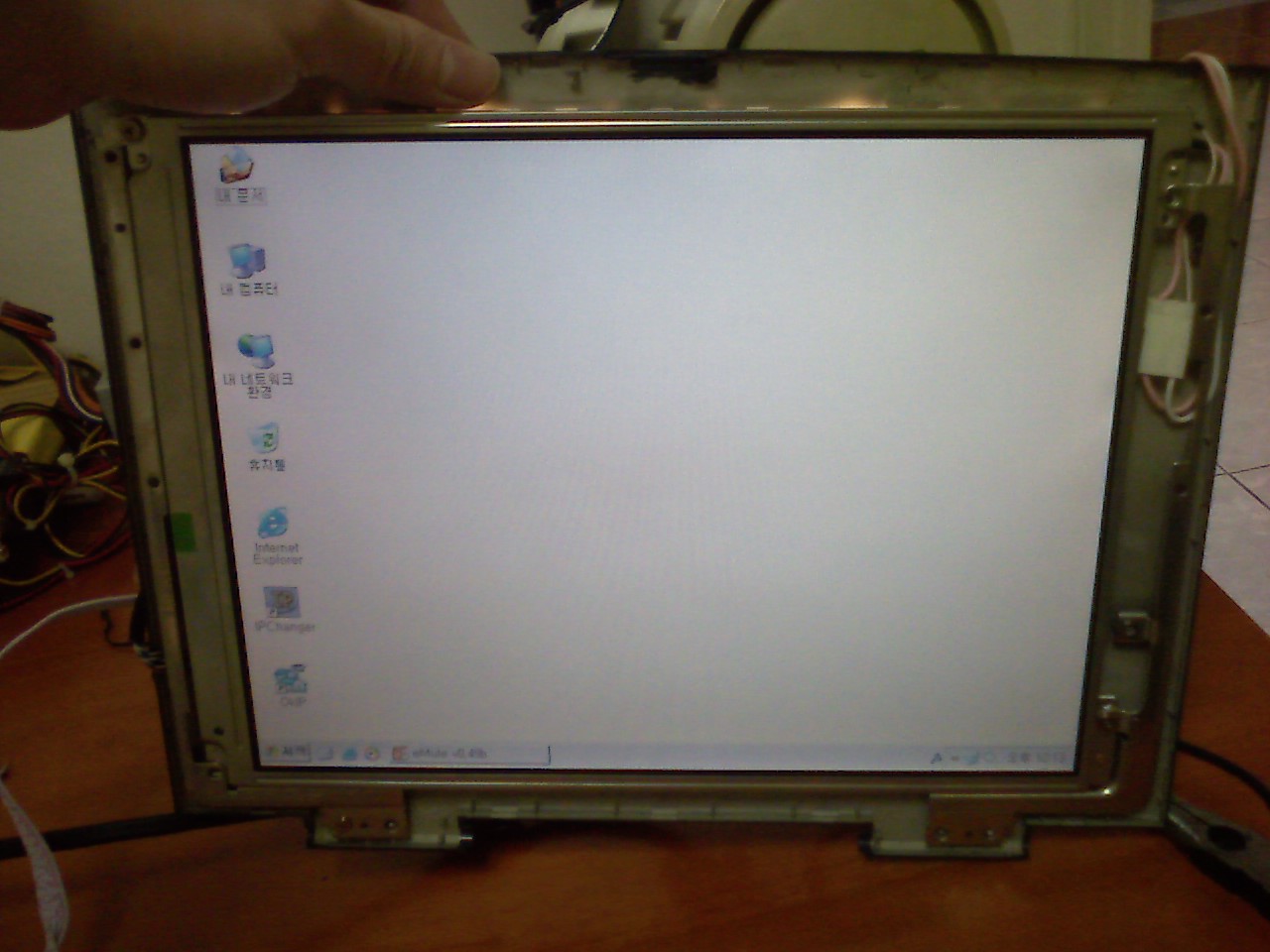
가조립후 테스트 중입니다. 왼쪽 지지대 부분을 조금 약하게 고정시켜 빠지지 않을정도만
조여놨습니다.

거의 다 해놓고 보니 OSD배치를 까먹었었습니다. 이 또한 송곳,케이블 타이를 사용해서 윗쪽에
고정시켰습니다.

뒷판 모습입니다. 조립과정은 거의 다 끝났습니다. 나름 깔끔하게 고정됐다고 생각하는데 PCB가
완전 노출되있다 보니 쇼트가 일어날 위험이 있어서 겉에도 케이스를 씌워야겠다 생각이 들었습니다.

며칠전 삼겹살 먹으려고 샀던 상추 케이스를 잘라서 덮개로 사용했습니다. 이것또한 고정은 케이블
타이로 했습니다.

벽에 못으로 박고 역시 케이블타이로;; 매달아 놨습니다. 상당히 지저분 하네요. 만들어진 LCD는
다운로더 컴퓨터에 연결 되어있습니다.

정면에서 본 모습입니다. 여건이 된다면 아크릴판을 잘라서 본체와 모니터를 잘 정리해봐야겠습니다.
이렇게 남는 패널로 저렴하게 모니터를 만들고 나니 기분이 좋네요. 패널의 경우 새물건은 상당히
비싼 편이니 혹시 만드실분들은 주변에 버리는 노트북이나 재활용센터등에서 찾아보시면 괜찮은
패널을 가진 노트북이 많을것이라 생각됩니다. 대신 큰 화면의 LCD를 자작하실 분들이라면
잘 생각하셔야 합니다. 패널가격도 그렇고 AD보드등도 비싸집니다. 미니 PC등을 자작하고
싶으신 분들이라면 이렇게 시도해볼만 하다고 생각합니다.
'기타IT관련정보 > 기타' 카테고리의 다른 글
| 삼성 센스600 노트북의 터치패드를 PS/2 터치패드로 만들기 (5) | 2008.12.08 |
|---|---|
| VMware를 통해 Mac os x(해킨토시) 설치방법 (122) | 2008.11.30 |
| HDD Regenerator (배드섹터 검출 및 치료유틸리티) 소개 (11) | 2008.01.12 |
| Textcube 1.5 beta1 발표소식 (7) | 2007.07.03 |
| 테터툴즈 마지막 버전 1.1.3:Transition 공개 (0) | 2007.06.25 |